-
Vergelijkbare bijdragen
-
Game Shorts Aflevering 8: Hasbro gaat Hollywood veroveren – laten we hopen dat ze het beter doen dan hun laatste paard in de race!
Door Girev,
- 0 opmerkingen
- 100 weergaven
-
- 0 reacties
- 2907 weergaven
-
- 1 opmerking
- 2408 weergaven
-
- 4 opmerkingen
- 4392 weergaven
-
-
Wie zijn er online? 15 leden zijn actief








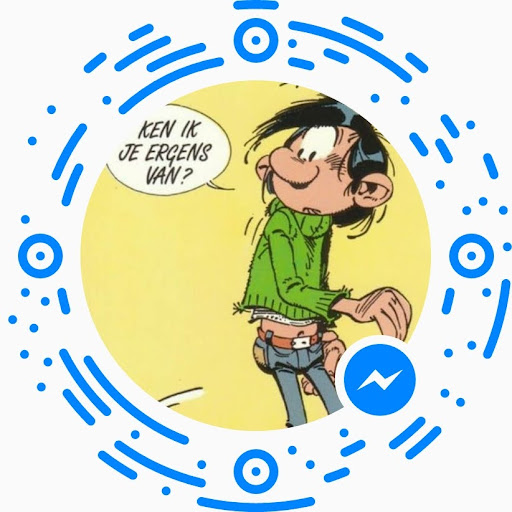




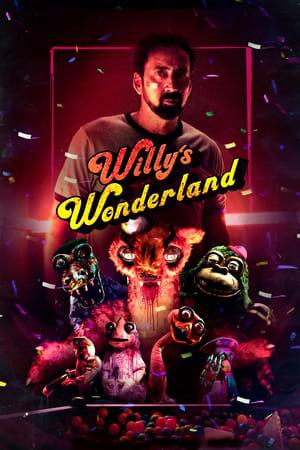
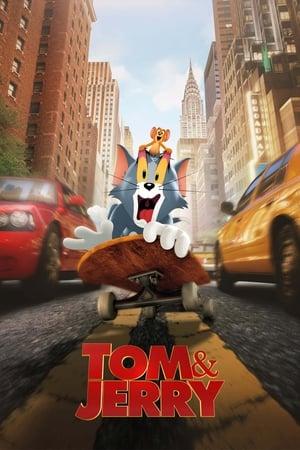

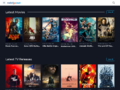
Aanbevolen reactie
Doe je mee?
Je kunt nu een bericht plaatsen en je later registeren. Als je al een account hebt, kun je je hier aanmelden.
Note: Your post will require moderator approval before it will be visible.